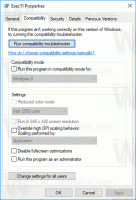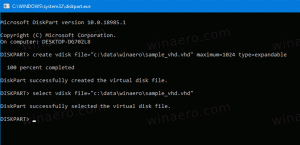Alterar Fahrenheit para Celsius no aplicativo Weather no Windows 10
O aplicativo Clima no Windows 10 pode exibir a temperatura em Fahrenheit (° F) ou Celsius (° C). Os usuários que não estão nos Estados Unidos podem querer mudar a unidade para a escala Celsius mais familiar e vice-versa. Alternar entre essas duas unidades no aplicativo Weather é bastante fácil. Veja como isso pode ser feito.
Propaganda
O Windows 10 vem com o aplicativo Clima, que permite ao usuário obter a previsão do tempo para a sua localização atual. Ele pode mostrar as temperaturas médias e registrar dados para o seu lugar e ao redor do mundo. É um aplicativo Store (UWP) desenvolvido pela Microsoft que usa o serviço MSN para obter previsões precisas de 10 dias e de hora em hora.
O aplicativo pode exibir a temperatura em Fahrenheit (° F) ou Celsius (° C). Você pode alternar entre eles rapidamente com um único toque de tecla.
Para alterar Fahrenheit para Celsius no aplicativo Clima no Windows 10, faça o seguinte.
- Abra o aplicativo Weather. Ele pode ser encontrado no menu Iniciar.
 Dica: você pode economizar seu tempo. Ver Como navegar pelos aplicativos por alfabeto no menu Iniciar do Windows 10.
Dica: você pode economizar seu tempo. Ver Como navegar pelos aplicativos por alfabeto no menu Iniciar do Windows 10. - aperte o Alt + Digitar teclas de atalho juntas no teclado para alternar entre Fahrenheit e Celsius.
O aplicativo Tempo mostrando a temperatura em Fahrenheit:
O aplicativo de clima mostrando a temperatura em graus Celsius:
Outra maneira rápida de usar é o F (Fahrenheit) ou C (Celsius) letras ao lado dos valores de graus de temperatura. Essas letras são clicáveis.

Finalmente, você pode alterar a unidade de temperatura para Fahrenheit ou Celsius nas configurações do aplicativo Weather.
Como alterar a temperatura para Fahrenheit ou Celsius nas configurações do aplicativo de clima
- Abra o aplicativo Weather no menu Iniciar.

- Clique no ícone de glifo de engrenagem no canto inferior esquerdo para abrir a página Configurações.

- A página Configurações aparecerá na tela.
 Debaixo Mostrar temperatura em, defina a opção desejada e pronto.
Debaixo Mostrar temperatura em, defina a opção desejada e pronto.
Agora lê: Como obter a previsão do tempo no PowerShell.